Mit dem Werkzeug Typ abgleichen können Sie Elemente derselben Kategorie so umwandeln, dass sie einem anderen Typ entsprechen, der in derselben Kategorie ausgewählt ist.
Beispiel: Sie können eine 30 cm dicke Wand auswählen und dann andere Wände unterschiedlichen Typs auswählen und diese alle in 30 cm dicke Wände umwandeln.
Das Werkzeug Typ anpassen kopiert die Exemplarparameter vom Ausgangselement in die Zielelemente. Die Exemplarparameter müssen zuvor im Familieneditor definiert werden.
- Klicken Sie auf Registerkarte Ändern
 Gruppe Zwischenablage
Gruppe Zwischenablage 
 (Typ anpassen - Eigenschaften).
(Typ anpassen - Eigenschaften). Der Mauszeiger nimmt die Form eines Pinsels an.
- Wählen Sie ein Element des Typs aus, in den die anderen Elemente umgewandelt werden sollen.
Der "Pinsel" des Mauszeigers ist jetzt gefüllt.
Beispiel
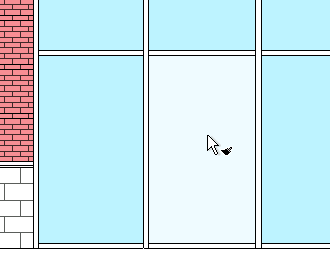
- Klicken Sie auf ein Element derselben Kategorie, um es in den ausgewählten Typ umzuwandeln.
Wenn Sie mehrere Elemente umwandeln möchten, klicken Sie entweder nacheinander auf die Elemente oder auf Registerkarte Ändern | Typ anpassen
 Gruppe Mehrere
Gruppe Mehrere  (Mehrere auswählen). Zeichnen Sie einen Auswahlrahmen um die Elemente, und klicken Sie auf Fertig stellen.
(Mehrere auswählen). Zeichnen Sie einen Auswahlrahmen um die Elemente, und klicken Sie auf Fertig stellen. - Wenn Sie einen neuen Typ auswählen möchten, klicken Sie auf eine freie Stelle im Zeichenbereich (oder drücken die ESC-Taste), um den Pinsel zu leeren, und beginnen von vorne.
- Beenden Sie das Werkzeug , indem Sie die ESC-Taste zweimal drücken.
Beim Werkzeug Typ anpassen gelten die folgenden Einschränkungen:
- Zum Übertragen von Typen zwischen verschiedenen Projektansichten mithilfe des Werkzeugs Typ anpassen öffnen Sie beide Ansichten, und ordnen Sie sie im Zeichenbereich nebeneinander an. Übertragen Sie mithilfe des Werkzeugs wie oben beschrieben den Typ eines Elements in einer der Ansichten auf den Typ eines Elements in der anderen. (Das Werkzeug Typ anpassen kann nur mit mehreren Ansichten verwendet werden, wenn diese nebeneinander angeordnet sind.)
- Wenn Sie einen Familientyp oder Gruppentyp aus dem Projektbrowser anpassen möchten, treffen Sie zuerst eine Auswahl im Projektbrowser. Rufen Sie dann das Werkzeug Typ abgleichen auf, und wählen Sie im Zeichenbereich die umzuwandelnden Elemente aus.
- Bei Wänden werden mit dem Werkzeug Typ abgleichen werden der Basisversatz, die nicht verknüpfte Höhe sowie der obere und der untere Verlängerungsabstand vom Ausgangswandtyp auf die Zielwand übertragen. Befindet sich die Zielwand auf derselben Ebene wie die Ausgangswand, werden auch die Werte für die obere Abhängigkeit und den oberen Versatz kopiert.